Windows 10 でソフトウェアを削除する方法は、初心者が遭遇する問題です。初心者はプログラムを比較的簡単にインストールできますが、初心者の中には、フォルダーをすぐに削除すればソフトウェアを削除できると考えている人もいます。実際には、ユーザーは次の方法に従う必要があります。モバイル ソフトウェアのアンインストール。コンピューターからソフトウェアをクリアします。そこで、Windows 10 でソフトウェアを削除する方法を新たに紹介します。ユーザーはこの研究を参照できます。
Windows 10 でソフトウェアを削除する方法
1. 左下のメニュー バーをクリックし、開いたメニュー項目で [コントロール パネル] を見つけて開きます;
2. [コントロール パネル] ダイアログ ボックスで、種類 (デフォルト設定は種類) に従って検索し、プログラムの下の [プログラムのアンインストール] をクリックします;
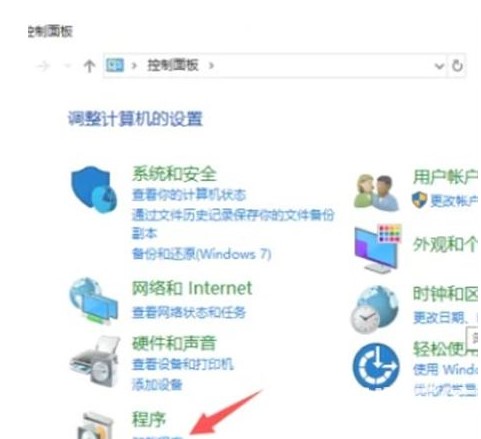
3. コントロール パネル - [プログラム] - [プログラムと機能] で、プログラムをアンインストールまたは変更します (プログラムをアンインストールする場合は、リストからプログラムを選択し、[アンインストール、変更、または修復] をクリックしてください)。その方法は何ですか? 右クリックして、プログラムを選択します。 ;
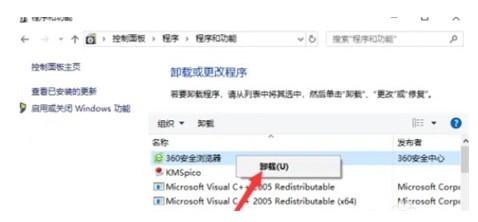
上記は、Windows 10 でソフトウェアを削除する方法に関する具体的な内容です。それはすべての人を助けることができます。
以上がWindows 10 でソフトウェアを削除する方法. Windows 10 でソフトウェアを削除する方法を詳しく紹介します。の詳細内容です。詳細については、PHP 中国語 Web サイトの他の関連記事を参照してください。